#imagemagick
Explore tagged Tumblr posts
Text

old animation gif that got weirdly corrupted while shrinking
414 notes
·
View notes
Text

Susquehanna to the Chesapeake
The Susquehanna river winds down to the distant Chesapeake from just south of Harrisburg, PA.
To perceive depth, cross eyes and superpose left image seen with right eye over right image seen with left eye.
14 notes
·
View notes
Text

this looks somewhat uncanny... i feel like i'm using the wrong Impact font
48 notes
·
View notes
Text

3 notes
·
View notes
Text
Shared some images for a comm form by using ImageMagick to convert them to PDF pages, and it feels like the perfect way to share multiple images in one file. Did end up learning image DPI properties affect how large their pages appear, which was interesting, but simple to fix in GIMP.
0 notes
Text
[RU] Обновил тут свою заметку о том, как массив изображений различного соотношения сторон сконвертовать в bmp для wad'ов для goldsrc с сохранением соотношения сторон с помощью Imagemagick.
-[1]: https://arbtttrn6.neocities.org/ru_massovo-preobrazovatj-izobrazhenija-v-bmp-dlja-goldsrc-half-life
0 notes
Text
كيفية تعديل عدة صور دفعة واحدة باستخدام Terminal في Linux

أحيانًا يحتاج المستخدمون إلى تعديل مجموعة من الصور دفعة واحدة بدلًا من القيام بذلك بشكل فردي. باستخدام Terminal في نظام Linux، يمكنك بسهولة تحرير عدد كبير من الصور في وقت واحد باستخدام أدوات قوية مثل ImageMagick أو Sips. هذه الطريقة توفر الوقت وتزيد من الإنتاجية، خاصةً إذا كنت تعمل مع العديد من الصور التي تحتاج إلى تعديلات متشابهة مثل تغيير الحجم أو تعديل الألوان أو إضافة تأثيرات. في هذه المقالة، سنتناول كيفية استخدام Terminal في Linux لتعديل الصور دفعة واحدة.

ImageMagick هي أداة قوية لسطر الأوامر في Linux لتحرير الصور دفعة واحدة. إليك كيفية استخدامها لقص الصور وتغيير حجمها ودمجها، بالإضافة إلى إزالة معلومات الموقع.
أولاً، قم بتثبيت ImageMagick
يمكن إجراء تحرير الصور دفعة واحدة في Linux باستخدام برنامج ImageMagick. ImageMagick هي أداة مجانية لإنشاء وتحرير الصور من سطر الأوامر، ويمكنها تغيير الحجم والقص والتحويل والتدوير وتنفيذ إجراءات أخرى للصور دفعة واحدة. تستخدم أمثلة أوامر محطة Linux على هذه الصفحة ImageMagick، والذي يمكنك تثبيته على أنظمة Debian/Ubuntu عن طريق تشغيل: sudo apt install imagemagick أو على فيدورا لينكس عن طريق تشغيل: sudo dnf install ImageMagick ملاحظة يجب عليك التحقق من ما تفعله أوامر المحطة الطرفية التي تنسخها/تلصقها من الإنترنت قبل تشغيلها! ورغم أنني شرحت الأوامر في هذه المقالة، إلا أن الأوامر قد يكون لها تأثيرات غير مقصودة على أنظمة مختلفة، ومن المعروف أن بعض الأشخاص ينشرون أوامر تبدو غير ضارة عبر الإنترنت والتي قد تسبب في الواقع قدرًا كبيرًا من الضرر.
إزالة بيانات EXIF من الصور دفعة واحدة
تحتوي بيانات EXIF على معلومات حول الجهاز الذي تم استخدامه لالتقاط الصورة ومعلومات الألوان وبيانات أخرى مفيدة للمصورين. ويمكن أن تتضمن أيضًا موقع التقاط الصورة، وهو أمر يتعلق بالخصوصية إذا كنت تقوم بتحميل الصورة إلى الإنترنت. يمكنك إزالة جميع بيانات EXIF من دفعة من صور JPG وPNG باستخدام أمر المحطة الطرفية التالي في Linux: for file in /path/to/source_directory/*.{jpg,jpeg,png}; do convert "$file" -strip "/path/to/output_directory/$(basename "$file")"; done فيما يلي شرح سريع لكيفية قيام هذا الأمر (والأمر الآخر في هذه الصفحة) بإجراء تحرير مجمع على ملفات صور متعددة: تتكرر حلقة for على جميع ملفات .jpg و.jpeg و.png (لاحظ أن أسماء الملفات والامتدادات حساسة لحالة الأحرف!) في دليل المصدر. داخل الحلقة، يتم تعيين المسار إلى كل ملف صورة إلى المتغير $file. يتم تمرير المتغير $file إلى أمر التحويل ImageMagick مع الخيار -strip الذي يخبره بإزالة جميع بيانات EXIF. المعلمة الأخيرة التي يتم تمريرها إلى أمر التحويل هي مسار ملف الإخراج. في هذه الحالة، يتم حفظ الإخراج في مجلد مختلف بنفس اسم الملف، وبالتالي تظل صورتك الأصلية سليمة.
تغيير حجم الصور دفعة واحدة
يقوم أمر المحطة الطرفية ImageMagick أدناه بتغيير حجم جميع الصور في دليل المصدر إلى 1024 × 768 بكسل باستخدام خيار -resize: for file in /path/to/source_directory/*.{jpg,jpeg,png}; do convert "$file" -resize 1024x768 "/path/to/output_directory/$(basename "$file")"; done يمكنك تحديد أي دقة هنا، ولكن ضع في اعتبارك أن صورتك ��وف يتم تمديدها إذا لم تتطابق نسبة العرض إلى الارتفاع.
اقتصاص الصور دفعة واحدة
يقوم هذا الأمر بقص الصور دفعة واحدة في دليل إلى 800 × 600 بكسل: for file in /path/to/source_directory/*.{jpg,jpeg,png}; do convert "$file" -crop 800x600+0+0 "/path/to/output_directory/$(basename "$file")"; done لاحظ أن 800x600+0+0 تم تمريرها إلى خيار -crop: بت 800x600 هو أبعاد البكسل التي تريد اقتصاصها (مساحة الصورة التي تريد الاحتفاظ بها). بت +0+0 هو إحداثيات البكسل X/Y حيث يجب أن يبدأ الاقتصاص، في هذه الحالة، بدءًا من الزاوية العلوية اليسرى.
إضافة علامة مائية على الصور دفعة واحدة
إن إضافة علامة مائية على الصور هي طريقة سهلة لحماية عملك الإبداعي عند مشاركته مع الآخرين. يضيف أمر محطة طرفية Linux هذا علامة مائية إلى دفعة من الملفات: for file in /path/to/source_directory/*.{jpg,jpeg,png}; do convert "$file" -gravity southeast -pointsize 20 -draw "text 5,5 'My Watermark'" "/path/to/output_directory/$(basename "$file")"; done في هذا المثال، يستخدم أمر التحويل خيار -gravity بالتزامن مع خيار -draw لرسم النص "My watermark" بحجم خط 20 في الزاوية اليمنى السفلية (الزاوية الجنوبية الشرقية) لكل صورة. تحدد إحداثيات البكسل 5,5 الإزاحة من الزاوية الجنوبية الشرقية، مما يضيف هامشًا بمقدار 5 بكسل بين نص العلامة المائية وحافة الصورة.
تحويل تنسيقات ملفات الصور
تقوم مجموعة أوامر ImageMagick هذه بتحويل صور JPG إلى PNG: for file in /path/to/source_directory/*.{jpg,jpeg}; do convert "$file" "/path/to/output_directory/$(basename "${file%.*}.png")"; done يتم تحديد تنسيق الصورة الناتجة من خلال اسم الملف الذي تعطيه لها. يدعم أمر التحويل الخاص بـ ImageMagick تنسيقات ملفات الصور الشائعة التالية: JPEG وPNG وGIV وTIFF وBMP وSVG وWEBP وHEIC وRAW. كما يمكنه التعامل مع ملفات PDF وصور المتجهات بتنسيق SVG.
تدوير الصور بكميات كبيرة
يمكنك تدوير الصور بكميات كبيرة باستخدام الأمر التالي: for file in /path/to/source_directory/*.{jpg,jpeg,png}; do convert "$file" -rotate 90 "/path/to/output_directory/$(basename "$file")"; done استبدل 90 درجة المحددة بالدوران الذي ترغب في تطبيقه.
الانعكاس (مرآة) للصور
استخدم خيارات التحويل "انعكاس وانعكاس" في ImageMagick لانعكاس الصور رأسياً أو أفقياً: لانعكاس الصور رأسياً أو انعكاسها بشكل مجمع: for file in /path/to/source_directory/*.{jpg,jpeg,png}; do convert "$file" -flip "/path/to/output_directory/$(basename "$file")"; done لتقليب الصور بشكل أفقي بشكل مجمع: for file in /path/to/source_directory/*.{jpg,jpeg,png}; do convert "$file" -flop "/path/to/output_directory/$(basename "$file")"; done
تغيير جودة JPEG
يمكنك تقليل حجم صور JPG عن طريق تقليل جودتها: for file in /path/to/source_directory/*.jpg; do convert "$file" -quality 85 "/path/to/output_directory/$(basename "$file")"; done يضبط هذا الأمر جودة الصور على 85 باستخدام خيار -quality. لاحظ أنه عند تقليل جودة الصورة، لا يمكن استعادة هذه الجودة (حتى بتغيير الجودة مرة أخرى إلى قيمة أعلى). يتم تعيين جودة JPEG على مقياس من 0 إلى 100، حيث يمثل 100 الحد الأقصى للجودة للتخزين الأرشيفي والتصوير الفوتوغرافي الاحترافي، و60 إلى 75 مناسبًا للمشاركة عبر الإنترنت أو للاستخدام على مواقع الويب. أي شيء أقل من 50 سيبدو رديئًا بعض الشيء، حتى عند مستوى التكبير الافتراضي.
إعادة تسمية الصور بالجملة
يمكن استخدام الأمر cp (نسخ) لإعادة تسمية الصور بالجملة في Linux: for file in /path/to/source_directory/*.{jpg,jpeg,png}; do cp "$file" "/path/to/output_directory/$(basename "${file%.*}_renamed.${file##*.}")"; done يضيف هذا المثال النص الذي تمت إعادة تسميته إلى جميع الصور في دليل المصدر.
القص والتشذيب التلقائي
يقوم خيار -trim لأمر التحويل بقص الصور تلقائيًا استنادًا إلى لون الخلفية، والذي يتم تحديده من خلال لون وحدات البكسل في كل زاوية من زوايا الصور: for file in /path/to/source_directory/*.{jpg,jpeg,png}; do convert "$file" -trim "/path/to/output_directory/$(basename "$file")"; done دمج الصور لإنشاء صور مجمعة يمكن استخدام أداة Montage ImageMagick لإنشاء صور مجمعة ودمج الصور: montage /path/to/source_directory/*.{jpg,jpeg,png} -tile 2x2 -geometry +5+5 "/path/to/output_directory/collage.jpg يأخذ هذا الأمر جميع الصور الموجودة في دليل المصدر وينشئ شبكة 2x2 بها باستخدام خيار -tile، مع وجود فجوة 5 بكسل محددة بواسطة خيار -geometry. إذا كان هناك أكثر من 4 صور، فسيتم إنشاء شبكات إضافية لعرضها.
لينكس ❤️ الإبداع
أصبح Linux ذو شعبية متزايدة بين المبدعين. لم يصل برنامج الإبداع الخاص به إلى النقطة التي يمكن استخدامه فيها في السيناريوهات المهنية فحسب، بل يمكن لسطر الأوامر وأدوات الأتمتة الخاصة به توفير الوقت لك في إدارة وتحويل صورك للنشر والمشاركة. تحرير الصور دفعة واحدة باستخدام Terminal في Linux يمكن أن يكون طريقة فعالة وسريعة لتحسين سير العمل عند التعامل مع العديد من الملفات. من خلال استخدام الأدوات المتاحة في Linux مثل ImageMagick، يمكنك إتمام المهام بسرعة وبدون الحاجة إلى برامج إضافية. جرب هذه الطريقة لتحسين إنتاجيتك وتنظيم عملك بشكل أفضل في المستقبل. Read the full article
0 notes
Text
Installing PHP ImageMagick on Amazon Linux 2023
WordPress has been yelling at me for a while that I don’t have the PHP module imagick installed. When I moved to an updated server running AL2023 and PHP 8, I lost it. As it turns out the reason is that the package isn’t included, and that hasn’t changed since 2022. Mildly annoying! I found a re:Post guide (thanks Mike Lim!) on setting up PHP modules and followed that with some slight…
0 notes
Text
作弊条:将不规则尺寸的图片转换成信纸大小的 PDF
在日常文档处理中,我们时常会遇到需要将不规则尺寸的 PDF 文件调整为北美标准信纸大小(8.5英寸 x 11英寸)的需求,特别是在处理原始扫描的 PDF 时。本文将介绍如何借助 ImageMagick 和 GhostScript 软件来完成此转换,并确保文件保持较小的体积和清晰的质量。
本文假定输入的文件名为 input.pdf,只有 1 页,四边已 crop 好,文字内容周围留有足够的空白、无需进一步调整,直接缩放不会显著影响质量。
具体步骤
1. 将 PDF 转换成无损格式的高分辨率 TIFF 图片
使用以下命令将 PDF 文件转换为 300 DPI 的 TIFF 格式:
$ convert input.pdf -density 300 -resize 2550x3300 temp.tiff
此命令生成的 temp.tiff 文件尺寸最大为 2550x3300。其中,“宽为 2550 像素”及“高为 3300 像素”两个条件至少满足一条。将原始 PDF 转换为精度为 300 DPI 的无损 TIFF 图片格式,对于大部分印刷文本、图片需求,已足够清晰,并避免压缩过程中图像质量的损失。
2. 将调整好尺寸的 TIFF 图片转换成 PDF
$ convert temp.tiff -gravity north -extent 2550x3300 output.pdf
其中,-gravity north 使文件顶���对齐。也可以选择其他方向(northwest、center 较为常用)。-extent 参数补足 PDF 尺寸,原文件缺失的部分,默认以白色补足。
3. 压缩 PDF 文件
第二步生成的 PDF 文件尺寸较大(约 20MB),不便于传输、应用。可用 GhostScript 工具重新采样、压缩。
$ gs -sDEVICE=pdfwrite -dCompatibilityLevel=1.4 -dPDFSETTINGS=/printer -dNOPAUSE -dQUIET -dBATCH -sOutputFile=output_compressed.pdf output.pdf
其中 PDFSETTINGS 可选的参数有:
/screen: 72 DPI
/ebook: 150 DPI
/printer: 300 DPI
/prepress: 高分辨率并且包含色彩信息
/default: 默认,效果介于 /screen 和 /printer 之间。
此步骤结束后输出的文件 output_compressed.pdf 即符合打印要求的文档。如果 PDF 内容以黑白文字为主,大小应在 1MB 以内。
注 1:如希望修改 ImageMagick 生成的 PDF 中的默认 metadata,可以这样操作:
首先建立一个名为 metadata.pdfmark 的文本文件,参考内容如下:(请适当修改)
[ /Title (Frank's Very Important Document) /Author (Frank Lin) /Subject (Frank's experiments with pdfmark) /Creator (https://linshuang.info/) /ModDate (D:20241101000000+01'00') /Producer (A 'pdfmark' trick with Ghostscript) /Keywords (Metadata, Ghostscript, PDF) /CreationDate (D:20241101000000+01'00') /DOCINFO pdfmark
(注意,文件末尾是“pdfmark”,不能以 ] 关闭)
将第三步中的 gs 命令后面增加一输入文件,即可覆盖 output.pdf 中的 metadata。
$ gs -sDEVICE=pdfwrite -dCompatibilityLevel=1.4 -dPDFSETTINGS=/printer -dNOPAUSE -dQUIET -dBATCH -sOutputFile=output_compressed.pdf output.pdf
生成的文件在 Chrome 中看起来是这样的:

注 2:对于多页的 PDF,可写脚本对每页内容按类似方法处理,具体步骤从略。
0 notes
Text
免费的图片转换软件
以下是一些当时免费的图片转换软件。请注意,这些信息可能已经过时,建议您在使用任何软件之���查看最新的信息和评价。 ImageMagick: ImageMagick是一个开源的命令行工具,可以用于处理和转换图片格式。虽然它主要是一个命令行工具,但也有许多基于图形界面的前端可以使用。 XnConvert: XnConvert是一个免费的批量图片处理工具,它支持多种格式的转换、大小调整、滤镜应用等功能。 IrfanView: IrfanView 是一个小巧且功能强大的图片浏览和编辑工具,它也可以进行批量格式转换。 GIMP: GIMP(GNU Image Manipulation Program)是一个功能丰富的免费图像编辑软件,虽然主要用于图像编辑,但它也可以进行格式转换。 FastStone Image Viewer:…

View On WordPress
0 notes
Text
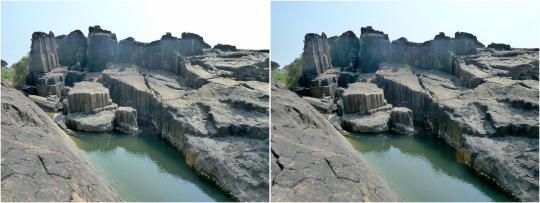
Geology ascendant
These rock formations in St.Mary's Island share a heritage with Madagascar. They were torn apart when the Indian subcontinent raced off to slam into Tibet. Malpe, KA.
To perceive depth, cross eyes and superpose left image viewed with right eye over right image viewed with left eye. The brain will do the rest.
4 notes
·
View notes
Text
For some reference on how I did it!
https://m.mediawiki.org/wiki/Manual:Installing_MediaWiki
The above was the main tutorial I used! The main parts for me was installing XAMPP, using Apache through the XAMPP console, and then separately using MariaDB *instead of* MySQL (which is in the XAMPP console). When creating the database in MariaDB, use the collation "utf8mb4_unicode_520_ci" instead.
https://m.mediawiki.org/wiki/Manual:Installing_MediaWiki_on_XAMPP
https://m.mediawiki.org/wiki/Manual:MariaDB
tutorial for XAMPP setup and ImageMagick [note that this uses XAMPP's MySQL, my process used MariaDB]:
https://youtube.com/watch?v=PoL_XxhsYRo
For APCu (which is related to caching and speeding up browsing), in XAMPP's php.ini file you'll want to make sure to have 'extension=apcu'. The below page was a big help on making sure you're using the right version, especially the top comment. that phpinfo() command part just literally make a text file with it, save as .php file through like notepad or notepad++, put it in your main folder for your wiki, open localhost to it
https://www.php.net/manual/en/book.apcu.php
Essentially when you get to the "installing the wiki" step, I tried to have ImageMagick and APCu ready and set up and showing that they're installed. I also looked into installing diff3 and File, but you do it after installation of your server when the LocalSettings.php has been created. Info is for some reason
https://m.mediawiki.org/wiki/Manual:Installing_MediaWiki_on_Windows_Server_2008_R2#GNU_diff3_Installation_.28Optional.29
This was a two-day project for me so don't fret if it takes a while to figure out. I hope though that this collection of links expedites the "googling around figuring out what the fuck anything is" stage.
There are many cool extensions you can do with MediaWiki and you can create a forum or a blog on it or just use it for whatever! I just think it feels so cool. Look around at other wikis to see how their CSS is done
MediaWiki:Common.css
https://m.mediawiki.org/wiki/Manual:CSS
https://en.touhouwiki.net/wiki/Touhou_Wiki
https://en.touhouwiki.net/wiki/MediaWiki:Common.css
https://wiki.puella-magi.net/Main_Page
https://wiki.puella-magi.net/MediaWiki:Common.css
YIPPEE I figured out how to host a WIKI on my COMPUTER with PHP and SQL!!!! I am gonna put so much world-building lore in this thing once I figure out some CSS
I can't say anything about the project but aaaaah I am. Excited. I have been wiggling this story concept in my head for like 4 years and am ready to spew them onto my computer much like raw unprocessed ore
#wiki#website#localhost#computer#php#sql#mysql#mariadb#xampp#mediawiki#Wikipedia#gnu#imagemagick#apcu#kassandra rambles#kassandra writes#css#open source
45 notes
·
View notes
Text

2 notes
·
View notes
Text
paint tool sai does not support animation in general last time i checked so lerning to imagemagick if you want to do all your stuff in sai is just a good idea
if you dont know how to imagemagick but you are interested i do have an open askbox
3 notes
·
View notes
Text
who knew making gifs would involve writing so much code 😵💫
#possibly mostly because i don't have ps#and gimp is atrociously slow with gifs#so i'm writing python for vapoursynth#and for batching some imagemagick calls#because batch file syntax is a nightmare. who designed this.#i spent over an hour trying to write a bat script and it didn't work#and i did it in 15 min in python despite not having used py in a decade#ok /rant thanks for listening#personal
7 notes
·
View notes